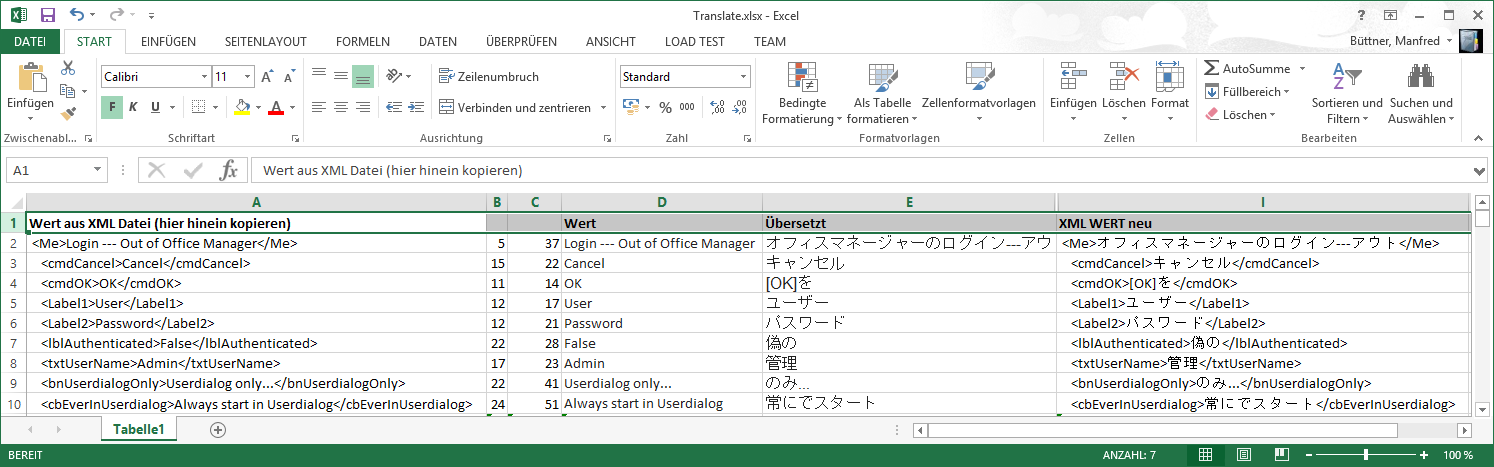…die Sprache der Software umschalten?
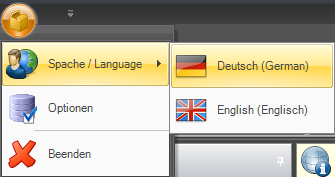 Klicken Sie links oben auf das Software-Symbol…
Klicken Sie links oben auf das Software-Symbol…
…weitere Sprachen konfigurieren
Um weitere Sprachen anzeigen zu können muss die CI-ARCHIVE.XML angepasst werden. Diese liegt im gleichen Verzeichnis wie auch die CI-ARCHIVE.EXE. Hier haben Sie die Möglichkeit die Überschrift der Sprachauswahl (LanguageSelection) anzupassen um den Benutzern entsprechend ihrer Sprache die Auswahl zu erkennen.
Hier im Beispiel finden Sie nachfolgend Japanisch und Spanisch.
<Option DefineLanguage1"JP;Japanisch-Japanese-日本の" />
<Option DefineLanguage2"ES;Spanisch-Spanish-Español" />
Für weitere Sprachen Nummerieren Sie „Option DefineLanguageX” einfach weiter.
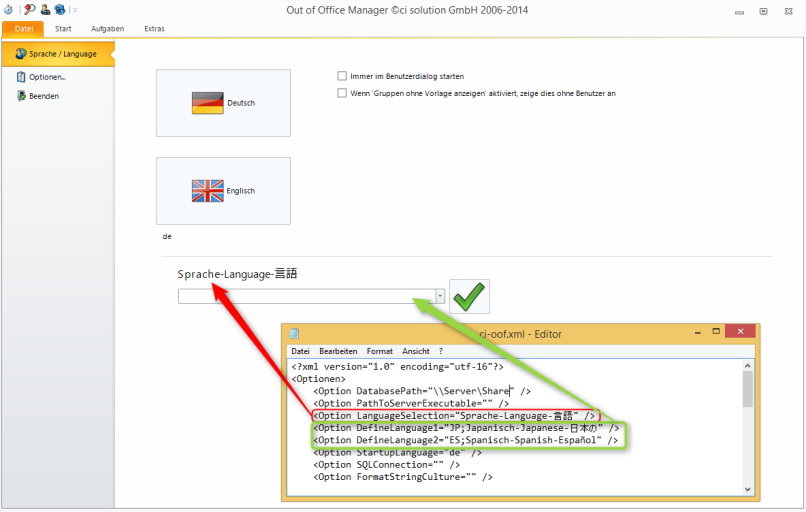 Jede Angabe besteht aus dem Ländercode (ISO-3166), dann ein Semikolon und die Beschreibung
Jede Angabe besteht aus dem Ländercode (ISO-3166), dann ein Semikolon und die Beschreibung
Hier der Bezug zu DATEI – Sprache/Language
(siehe Abbildung, rechts)
Nun wurde zunächst einmal die Voraussetzung geschaffen, diese Sprache zu wählen.
Starten Sie die Software und wählen Sie dann die entsprechende Sprache. Sobald die Sprache übernommen wird, finden Sie im CI-Archive-Programm Verzeichnis neue XML Dateien, die mit dem Ländercode beginnen und die Namen der einzelnen Formen haben. Ausnahmen sind hierbei die XML Dateien „base” und die „webpage”. Base beinhaltet alle Meldungen, übergeordnet im Programm. Webpage beinhaltet die für die Web-Schnittstelle benötigten Übersetzungen.
Alle Übersetzungen werden hier in der ORIGINAL-ENGLISCHEN Sprache herausgeschrieben.
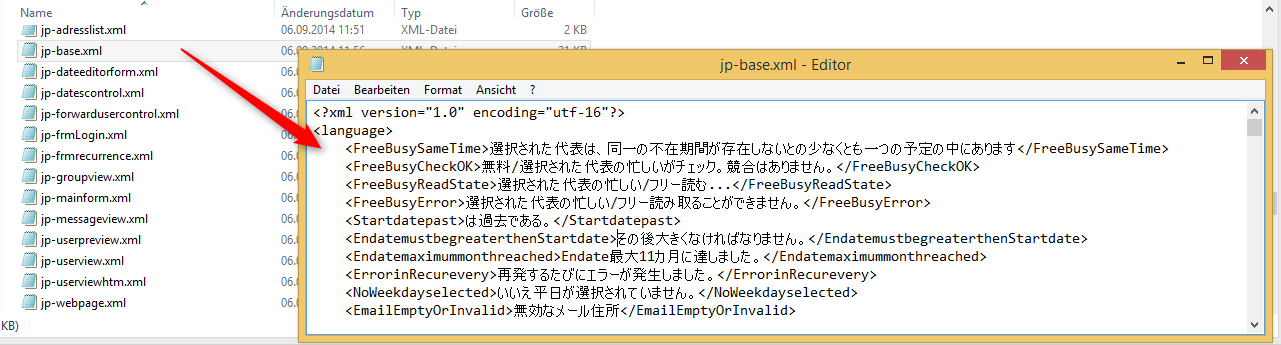 Es liegt nun an Ihnen die zwischen den einzelnen Tags (z.B. <FreeBusySameTime>TEXT</FreeBusySameTime>) Texte zu übersetzen. Ob Sie dies manuell oder automatisch tun liegt hierbei in Ihrem eigenen ermessen.
Es liegt nun an Ihnen die zwischen den einzelnen Tags (z.B. <FreeBusySameTime>TEXT</FreeBusySameTime>) Texte zu übersetzen. Ob Sie dies manuell oder automatisch tun liegt hierbei in Ihrem eigenen ermessen.
Um die Übersetzung zu erleichtern haben wir Ihnen auf unserer Homepage (www.ci-solution.com) unter Hilfe & Support eine erleichterte Möglichkeit der Übersetzung als Excel-Tabelle zur Verfügung gestellt. Kopieren Sie also in Spalte A (Werte…) die Daten aus der jeweiligen XML Datei (hier als Beispiel: jp-frmLogin.xml). In Spalte D (Wert)erscheint der Wert, ohne entsprechende Tags. Der Text ist also „freigestellt”. Sie haben nun die Möglichkeit die Zeilen zu übersetzen. Tipp: die Google Übersetzung kann Zeilenweise übersetzen. Kopieren Sie also ggf. die Spalte D (Wert) in den Übersetzer.
In Spalte E (Übersetzt) fügen Sie entweder die Zeilen aus dem Übersetzer ein oder tun dies manuell. In Spalte i (XML Wert neu) werden Ihnen nun die neuen Wert für die XML Datei angezeigt.
Kopieren Sie diese und überschreiben Sie die Werte in der jeweiligen XML Datei. Damit haben Sie nun die neue Sprache implementiert. Diese stehen dann allen Benutzern in der jeweils gewählten Sprache zur Verfügung.
Sofern nicht übersetzt wurde gilt der Standard ENGLISCH.